excel表格是一款“打工人”必备的办公软件,很多小伙伴在日常工作中都会需要处理一些数据等信息,这种时候就可以使用Excel表格这款软件轻松处理了。如果我们需要在Excel表格中设置色阶效果,小伙伴们知道具体该如何进行操作吗,其实操作方法是非常简单的,只需要进行几个非常简单的操作步骤就可以了,小伙伴们可以打开自己的软件后跟着下面的图文步骤一起动手操作起来,看看效果。如果小伙伴们还没有该软件,可以在文末处下载。接下来,小编就来和小伙伴们分享具体的操作步骤了,有需要或者是有兴趣了解的小伙伴们快来和小编一起往下看看吧!
第一步:双击打开需要处理的Excel表格;

第二步:选中数据区域,在“开始”选项卡中点击“条件格式”——“色阶”,鼠标悬停到不同的色阶上可以看到预览效果,点击可以进行应用

第三步:点击“色阶”下的“其他规则”按钮打开窗口后,还可以设置显示双色刻度或者三色刻度;

第四步:下方可以更改颜色效果;

第五步:如果有需要我们还可以设置数据条,也就是使用底色的长度表示数据大小。

以上就是Excel表格中设置色阶效果的方法教程的全部内容了。上面的步骤操作起来都是非常简单的,小伙伴们可以打开自己的软件后一起动手操作起来,看看效果。
 win10更新1909卡在28%
win10更新1909卡在28%
当我们在对win10系统进行更新升级的时候,更新进度到了28%就突......
 如何判断声卡驱动是否正常:声卡问题的
如何判断声卡驱动是否正常:声卡问题的
声卡是计算机中不可或缺的组件之一,尤其对于音频制作、游戏......
 安装多系统需要注意什么:多系统安装过
安装多系统需要注意什么:多系统安装过
多系统安装已经成为很多计算机爱好者和专业用户的选择,能够......
 word设置默认文字格式的方法
word设置默认文字格式的方法
很多小伙伴在选择对文字文档进行编辑的软件或是程序时都会优......
 已发布Windows 10内部版本21301.1010补丁KB50
已发布Windows 10内部版本21301.1010补丁KB50
微软(以前称为快速振铃或抢先体验通道)已收到累积更新和服......

Excel是很多小伙伴都在使用的一款表格文档编辑程序,在这款程序中我们可以使用各种工具来对表格文档进行编辑,还可以解决表格编辑过程中遇到的各种问题。有的小伙伴在使用Excel编辑表格...
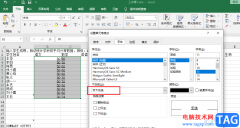
Excel是一款功能丰富且齐全的表格文档编辑程序,在这款程序中,我们可以根据自己的需求对表格文档进行各种设置,例如当我们需要对表格中的部分单元格进行双下划线的添加时,我们可以先...
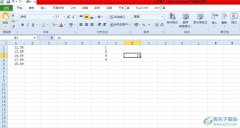
相信大家在遇到表格文件的编辑问题时,都会在excel软件中来解决,这时因为excel软件中的功能是很强大的,满足了用户的编辑需求,并有效提升用户的办事效率,所以excel软件深受用户的喜爱,...

很多小伙伴在使用Excel程序编辑表格文档时,经常会使用筛选工具来将自己需要的数据或是内容快速的筛选出来,但在筛选工作完成之后,当我们想要将筛选的结果进行复制时,我们会发现粘贴...
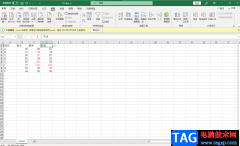
Excel是一个非常经典的电子表格制作工具,这款软件不仅给人一种很清爽的页面,你可以在该页面进行数据的一个统计和编辑操作,这款软件的使用范围非常的广泛,但是对于一些不经常说使用...

很多小伙伴想要知道如何在WPS办公软件中将自己需要的数据内容导入到表格中进行编辑,其实这个问题在操作方面是没有难以操作的地方,有时候我们在WPSExcel表格中进行数据的统计和编辑,我...

使用Excel 2007字段设置对话框可以控制数据透视表中字段的各种格式、打印、分类汇总和筛选器设置。 源名称显示数据源中的字段名称。 自定义名称显示数据透视表中的当前字段名称,...

Excel表格是一款非常好用的数据处理软件,很多小伙伴都在使用。如果我们需要在Excel表格中插入超链接跳转到其他表格,小伙伴们知道具体该如何进行操作吗,其实操作方法是非常简单的,只...

期中考试结束,各学科考试成绩迅速汇总到班主任这里。这时候,班主任最忙的,就是要迅速统计各学科成绩的各项指标,比如平均分、最高分、优秀率、及格率以及各学科分数的频率...

Excel是一款功能丰富的表格文档编辑程序,很多小伙伴都在使用这款程序。在Excel中,我们可以对数据进行筛选,还可以使用工具分析数据。在制作表格时,我们可以在设置单元格格式页面中给...

Excel表格是一款非常好用的办公软件,在其中有很多函数公式可供我们使用,比如我们可以使用sum函数进行求和,使用sumif函数进行条件求和,使用sumifs函数进行多条件求和等等。如果我们需要...
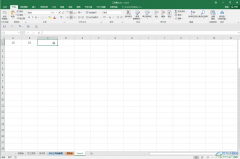
Excel表格是office系列办公软件中的最受欢迎的一款之一,专业用于数据处理。在Excel表格中我们可以根据实际需要进行各种数据的计算处理。如果我们需要在Excel表格中计算10的几次方,小伙伴们...

Excel表格是一款非常受欢迎的数据处理软件,很多“打工人”和学生群体都在使用。在Excel表格中我们可以使用各种强大的功能帮助我们快速实现想要的操作,实现高效办公。如果我们需要在E...

很多小伙伴在对表格文档进行编辑时经常会需要在单元格中添加各种内容。有的小伙伴想要给表格文档添加下拉选项,但又不知道该使用什么工具,其实我们只需要选中单元格,然后打开数据工...
Word快捷键、Excel快捷键是我们经常用到的两类Office快捷键。实际上,Office快捷键非常多。掌握这些快捷键可以大大提高工作效率。我们一起来学习学习。 使用数据表单 (数据菜单上的...